pcb转SCH攻略-(protel)
- 格式:pdf
- 大小:235.28 KB
- 文档页数:8

第二章Protel DXP PCB DXP PCB印刷电路板布线设计流程与步骤D X P P C B常用快速键键:公英制切换少了Page Up Page Down End 键:改变移动格点的距离键:层别的设定键:进入对象编辑模式键:走线模式时恢复上一线段的状态键:切换走线的层数键:切换所在的层别(往后)键:切换所在的层别(往前)键:显示整个绘图画面键:显示整个板框大小键:选取所有对象键:解除所有选取对象+ 键:切换电气格点+ 键:切换走线模式+ 键:切换单层显示模式+ LeftClick 键:选取点到的对象+ 键:删除所有选取的对象RightClick 键:鼠标下拉式选单建立新PCB,加载零件库首先到下拉式菜单的File/New/PCB 并建立起一个PCB的档案接着执行储存Save的指令,可以用来更改PCB的文件名称进入零件库挂载区点选画面右下方的面板用来开启零件库管理器加入新零件库选择所要加载零件库的入径将所选择的零件库加入零件库挂载区2-2 设定原点,定义板框和工作区Edit/Origin/Set将光标点选在指定的位置PCB原点符号此位置将被设为坐标0,0Protel DXP的预设单位为英制(mil),按键盘Q键后可切换公制(mm)定义板框板框由“Mechanical 1”和“KeepOut”所组合而成,“Mechanical 1”是PCB板场裁板子的依据;而“KeepOut”则是Layout人员所自订的板边间距。
首先将工作层面切换到机构层Mechanical 1上Place/Line 用坐标定点( J,L 输入坐标点, Enter ) 由原点出发依照尺寸绘制Place/Line 使用画线指令画板框线Step1. 按 再按 , 再按 + 再按Step2. 按 再按 , 在 输入坐标值, 再按三次。
Step3. 按 再按 , 在 输入坐标值,再按三次。
Step4. 按 再按 , 在 输入坐标值,再按 三次。
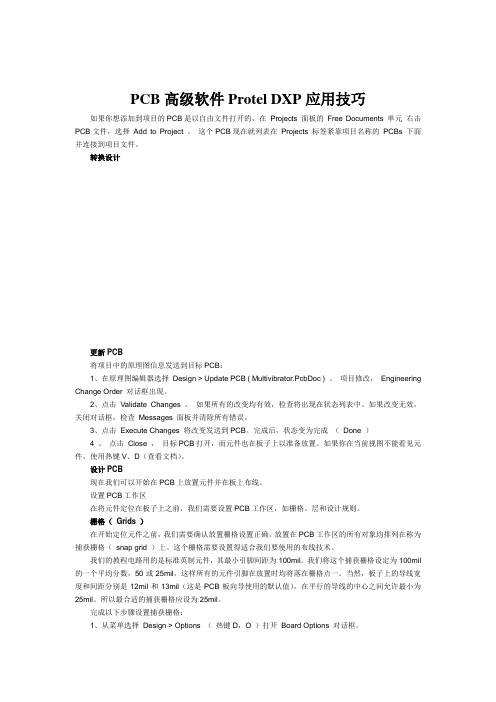
PCB高级软件Protel DXP应用技巧如果你想添加到项目的PCB是以自由文件打开的,在Projects 面板的Free Documents 单元右击PCB文件,选择Add to Project 。
这个PCB现在就列表在Projects 标签紧靠项目名称的PCBs 下面并连接到项目文件。
转换设计更新PCB将项目中的原理图信息发送到目标PCB:1、在原理图编辑器选择Design > Update PCB ( Multivibrator.PcbDoc ) 。
项目修改,Engineering Change Order 对话框出现。
2、点击Validate Changes 。
如果所有的改变均有效,检查将出现在状态列表中。
如果改变无效,关闭对话框,检查Messages 面板并清除所有错误。
3、点击Execute Changes 将改变发送到PCB。
完成后,状态变为完成(Done )4 、点击Close ,目标PCB打开,而元件也在板子上以准备放置。
如果你在当前视图不能看见元件,使用热键V、D(查看文档)。
设计PCB现在我们可以开始在PCB上放置元件并在板上布线。
设置PCB工作区在将元件定位在板子上之前,我们需要设置PCB工作区,如栅格、层和设计规则。
栅格(Grids )在开始定位元件之前,我们需要确认放置栅格设置正确。
放置在PCB工作区的所有对象均排列在称为捕获栅格(snap grid )上。
这个栅格需要设置得适合我们要使用的布线技术。
我们的教程电路用的是标准英制元件,其最小引脚间距为100mil。
我们将这个捕获栅格设定为100mil 的一个平均分数,50或25mil,这样所有的元件引脚在放置时均将落在栅格点一。
当然,板子上的导线宽度和间距分别是12mil和13mil(这是PCB板向导使用的默认值),在平行的导线的中心之间允许最小为25mil。
所以最合适的捕获栅格应设为25mil。
完成以下步骤设置捕获栅格:1、从菜单选择Design > Options (热键D,O )打开Board Options 对话框。


PADS和P ROTEL(DXP)文件格式的相互转换2011-04-1015:24Prote l转 po werPC B的方法事先说明一下,以下方法是我自己在看了网上很多人的各种各样的论述之后自己试出来的,现在写的时候,手头没有这个软件,所以如有错误之处欢迎大家指正:1:进到prote l打开原理图之后,选择desi gn-cr eatenetli st,然后在弹出的对话框里选P ADS A SCII,然后其余选项默认就可以了,然后选确定。
这时会有两个网表,一个叫***.par(也好像叫什么***.p at,其实叫什么无所谓的),一个叫***.net。
将这两个文件点右键,expor t到其他的地方(比如桌面)2:先将***.par文件更名为***.asc,然后,最好用记事本编辑一下:比如,同样的封装在p rotel里叫R0603,在power PCB里叫RES0603,那么你就将所有的R0603全部替换为 RES0603,这样,才能保证转过去以后不会丢失元件。
(当然,如果没有同名元件库的话,一定要按照prote l中的封装名在pow erPCB中做一个,或者在po werPC B中换个名另存一下也行)这一步很重要,关系到你能不能成功的转换。
3:在你全部改完了,没有剩余了以后,你可以保存一下退出(如果提示什么保存格式不对的话,不用管它)。
然后进入p owerP CB,选impor t,选择这个文件,就OK了!这时如果有错误,那一般是你的封装没有按照第二步说明的那样变换,最好保证没有错误才行。
在保证没有错误的前提下,再进行下一步。
不然会有网络丢失。
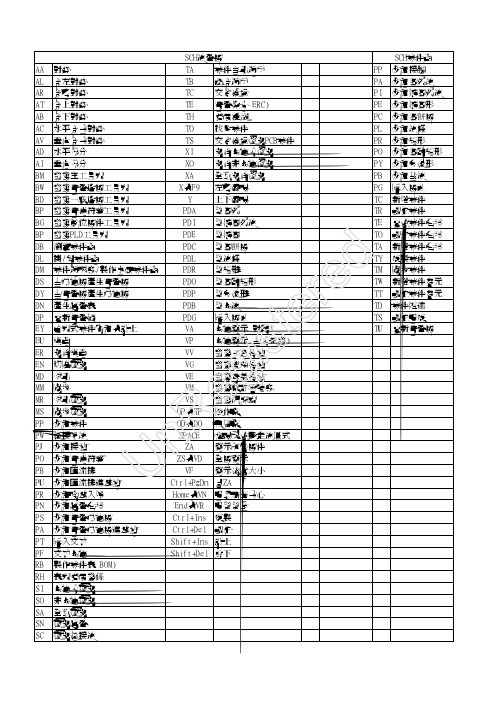
AA 對齊TA 零件自動編序PP 放置接腳AL 向左對齊TB 反向編序PA 放置圓弧線AR 向右對齊TC 交互追蹤PI 放置橢圓弧線AT 向上對齊TE 電路檢查(ERC)PE 放置橢圓形AB 向下對齊TH 階層漫遊PC 放置圓餅圖AC 水平向中對齊TO 找尋零件PL 放置線條AV 垂直向中對齊TS 交互追蹤選取PCB 零件PR 放置矩形AD 水平均分XI 取消區塊內選取PO 放置圓角矩形AI 垂直均分XO 取消非區塊選取PY 放置多邊形BM 開關主工具列XA 全部取消選取PB 放置曲線BW 開關電路繪圖工具列X 或F9左右翻轉PG 插入圖片BD 開關一般繪圖工具列Y 上下翻轉TC 新增零件BP 開關電源符號工具列PDA 畫圓弧TR 刪除零件BG 開關數位圖件工具列PDI 畫橢圓弧線TE 更改零件名稱BP 開關PLD 工具列PDE 畫橢圓TO 刪除零件名稱DB 瀏覽零件庫PDC 畫圓餅圖TA 新增零件名稱DL 掛/卸零件庫PDL 畫線條TY 複製零件DM 零件編輯器/製作專屬零件庫PDR 畫矩形TM 搬移零件DS 由方塊圖產生電路圖PDO 畫圓角矩形TW 新增零件單元DY 由電路圖產生方塊圖PDP 畫多邊形TT 刪除零件單元DN 產生網路表PDB 畫區線TD 零件描述DP 更新電路板PDG 插入圖片TS 刪除重複EY 陣列式零件佈置或貼上VA 區塊顯示(對角)TU更新電路圖EU 復原VP 區塊顯示(由內展開)ER 取消復原VV 開關可見格點EN 切換選取VG 開關隱藏格點MD 牽動VE 開關電氣格點MM 搬移VM 開關設計管理器MR 牽動選取VS 開關狀態列MS 搬移選取OP 或TP 操作設定PP 放置零件OD 或DO 環境設定PW 連接導線SPACE 旋轉及改變走線模式PJ 放置接點ZA 顯示所有圖件PO 放置電源符號ZS 或VD 全圖顯示PB 放置匯流排VF 顯示適當大小PU 放置匯流排進出點Ctrl+PgDn 同ZAPR 放置輸出入埠Home 或VN 重訂視窗中心PN 放置網路名稱End 或VR 重畫畫面PS 放置電路方塊圖Ctrl+Ins 複製PA 放置電路方塊圖進出點Ctrl+Del 刪除PT 插入文字Shift+Ins 貼上PF 文字區塊Shift+Del 剪下RB 製作零件表(BOM)RH 表列階層關係SI 區塊內選取SO 非區塊選取SA 全部選取SN 選取網路SC 選取連接線SCH 線路圖SCH 零件庫Un Re gi st er ed。
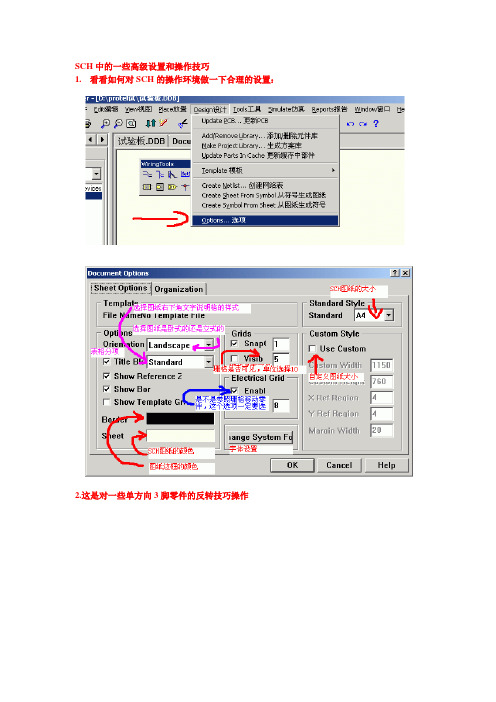
SCH中的一些高级设置和操作技巧
1.看看如何对SCH的操作环境做一下合理的设置:
2.这是对一些单方向3脚零件的反转技巧操作
3.PROTEL本身也带有非常丰富的元件库,现在我们来看看如何来自动搜索出这些零件
5.关闭PROTEL99SE时的技巧,如果你的电脑配置一般,分步的关闭可以避免死机和丢失你的成果
6.这是科学管理文件的典范,如果你的内存不是非常大,注意不要打开太多的并行任务
7.文件做好后你会发现DDB的文件个头很大,同时你可能最需要里面的部分文件,
如何做呢?那就是先导出然后再用压缩软件压缩!
1.这是一个很有用的功能,请注意看那些白色的线!
2.
3. 2.变白的方法
仔细看这里,我们将学会做给PCB补泪滴的具体操作
这里我们可以知道给PCB做覆铜是多么的简单
让我们打印出中空的焊盘,这是一个关于热转印支PCB板的操作
在PCB中如何找到我们要找的封装。
Win7系统下添加sch,pcb库
此方法我已经证实过了,是可以的添加的之前看的那些有点麻烦特别是pcb库那个修改文件ADVPCB99SE.INI的方法,路径后面的那些地址不知道怎么来的,所以那个不会修改的,现在用这个方法很好的,
添加sch元件库
进入该界面然后点击Find
由于默认元件库所在的文件夹里的元件库文件太多,搜索时后面的元件库不能被搜索到
所以应该先把你所要添加的元件库放到特定的文件夹里,然后再点Find Now搜索。
这样就添加成功了
Pcb库添加:首先先用protel打开自己的pcb 库然后导出lib文件,再把lib文件导入到protel安装文件的library/pcb/GenericFootprints/Advpc b.ddb里,导入后如果不显示就复制粘贴过去(都是在PROTEL里操作的),Advpcb.ddb 里就是软件默认的pcb footprints.lib,现在就把pcbfootprints.lib随便改个
名字,然后把咱们导入进去的自己的库改成“footprints.lib”。
这样就OK 了!
特此声明:为了方便广大网友,此方法是从两个网友的方法中合并过来的不是本人原创。
PADS Layout 格式的 PCB 转换为 Protel99SE 格式的 PCB 方法 一、 1. 2. 3. 转换总共涉及到 3 个软件: PADS Layout‐‐‐ Mentor 公司的 PCB 软件,测试版本为 9.3,其他版本应该也可以,只要能转出后缀 为*.PHO 和*.REP 的 CAM 文件就可以。
CAM350‐‐‐ 光绘软件,测试版本为 9.0,版本高低无影响,只要有 Gerber 导出功能就行。
Protel Design System‐‐‐Protel 公司的 PCB 设计软件,测试版本为 2.7.1,听业内人士说,超过 2.8 版 本就没法进行转换。
二、 1. 2. 3. 4. 5. 三、 总体操作步骤如下: 在 PADS Layout 输出 CAMr 文件,即 Gerbe 文件。
用 CAM350 导入 Gerber 文件,再导出为另一格式的 Gerber 文件。
将 CAM350 导出的 Gerber 文件,导入 Protel Design System 在 Protel Design System 全部导入需要的 Gerber,然后进行文件保存。
用 Protel99SE 则可以打开转换后的 PCB 文件。
详细操作步骤: 即 CAM 文件,一般情况下包括以下设计层: 1) 在导出 CAM 文件之前,需将原点设置,一般常见的设置在 PCB 板的左下角。
前面我们走马观花的对SCH做了一些操作,这回我们来看看SCH中的一些高级设置和操作技巧1.看看如何对SCH的操作环境做一下合理的设置:2.这是对一些单方向3脚零件的反转技巧操作3.PROTEL本身也带有非常丰富的元件库,现在我们来看看如何来自动搜索出这些零件5.关闭PROTEL99SE时的技巧,如果你的电脑配置一般,分步的关闭可以避免死机和丢失你的成果。
关键操作是鼠标右键>>Close6.这是科学管理文件的典范,如果你的内存不是非常大,注意不要打开太多的并行任务7.文件做好后你会发现DDB的文件个头很大,同时你可能最需要里面的部分文件,如何做呢?那就是先导出然后再用压缩软件压缩!第1课SCH的一些高级设置和常用技巧第二课PCB的一些高级设置和常用技巧1、在PCB中,如何校验和查看PCB单个的网络连接情况1)这是一个很有用的功能,请注意看那些白色的线!2)变白的方法2、在PCB中给PCB补泪滴的具体操作仔细看这里,我们将学会做给PCB补泪滴的具体操作(点击放大)3、在PCB中给PCB做覆铜的具体操作这里我们可以知道给PCB做覆铜是多么的简单4、在PCB中如何找到我们要找的封装5、在PCB中如何打印出中空的焊盘(这个功能对于热转印制板比较有用) 让我们打印出中空的焊盘,这是一个关于热转印支PCB板的操作6、如何在PCB文件中加上漂亮的汉字在PCB文件上面加上汉字一直都是很多网友比较感兴趣的事情。
PROTEL早期的版本加汉字比较困难,99S E改变了了这一点。
不但可以方便的加上汉字,加上照片也没有问题,加照片的方法稍后再讲,下面先来看看加汉字的具体方法:第一步:安装好PROTEL99SE,运行主菜单下的“放置>汉字”第二步:在弹出的菜单中进行相应的设置:1设置要输入的汉字,2设置汉字所在的层,3设置字体和字号大,4小选择文字为空心的还是实心的效果,5设置好以后确定,这样系统就已经记下了你的设置,以备随时调用。
1. protel99se 的原理图(sch)和PCB和ascii 网表文件(.prt &.net format)转到powerpcb/PAD的方法;方法1:在protel99se中的原理图或者pcb生成ascii 网表文件(可以由.prt &.net format两个文件合成.asc格式的); 注意:在protel PCB中导出的直接就是asc 格式,但是选择的类型为PAD ASCII;然后在powerpcb中import文件即可;方法2:安装PAD9.2或其他版本,软件带有转换的translator程序,可以在“开始”--> "程序"中找到;选择原理图或PCB的转换,挺方便的。
如果此时又要转到powerpcb,也是很方便的。
因为PAD9.2是高版本的,可以导出POWERPCB5.0等低版本兼容的ASCII网表文件,然后用低版本的直接就可以导入打开。
注:PAD9.2的translator功能很强大,可以将很多其他画图工具转换过去打开,如orcad原理图等。
???有些疑问:在转换的过程中,有些警告和错误怎么纠正?2. powerpcb转protel99se 的原理图(sch)和PCB和ascii 网表文件(.prt &.net format)方法;看到还是有很多人不明白怎么样转powerpcb成protel,我呢也是在论坛上问出来的,可能大家回复的时候有些细节没有注意到,我在这里总结一下,希望对那些不会转powerpcb成protel的人有用。
第一步:用PowerPCB打开文件,选择Export导出,导出格式Format选择PowerPCB V3.5的,然后Select All,但是倒数第五个的Rules不要选择,Parts和Nets 可以都选上。
然后导出.ASC文件。
第二步:打开Protel99se+sp6(我用的sp6,我不知道没有sp6能不能导入,好像是不行的),这里要注意,不是在Protel的的Document里面直接Import,这样就出现了很多人说导入进来了打开却说文件类型不对,然后一片白,什么都没有,那是因为这种操作是错误的。
Protel PCB 转SCH全攻略
本文以Protel 99Se提供的4 Port Serial Interface为例进行说明。
1.打开PCB图,选择菜单File-Export,导出Protel的网络表,文件名简写为。
2.启动程序Omninet for Windows,输入文件类型(Type)选Protel,Input File 1里用Browse指定网络表文件的位置。
输出文件类型(Type)选EDIF。
Output File 1指定输出文件的文件名和路径。
然后点击Run(跑动的小人)。
系统弹出一个输出窗口,点击Accept Data。
完成后点击“确定”,再点击“Done”关闭输出窗口。
退出Omninet for Windows。
3.启动E-Studio软件,打开第2步生成的EDIF文件。
4.右键点击Serial.EDF文件,选择Generate Schamatics:
系统弹出窗口。
点击确定。
5.选择菜单File-Save As,输出格式选ORCAD 9.10。
点击Save保存。
弹出窗口中点击“确定”结束。
生成的原理图已经可以在ORCAD中打开了。
图纸可有点大啊!下图只是其中的一部分。
图纸没有层次的概念,不管电路有多复杂,只有一张平面图。
6.将ORCAD的原理图转为Protel的原理图。
因为E-Studio的输出格式没有Protel,所以必须另外转换。
推荐使用Protel 2004,其转换效果较好。
启动DXP 2004,选择菜单File-Open,文件类型选Orcad Capture Design(*.DSN)。
点击“打开”。
打开过程中出现了一个错误,但文件转换还是成功了。
点击OK关闭错误窗口。
双击1.SchDoc,文件可以被正常打开,下图是其中的一部分:
够打开的格式。
到此,Protel 99Se PCB转原理图完成。
需要说明的是,这样的转换对于PCB上元件较少的可能好用,但如果PCB 上元件很多,则转换出来的原理图非常庞大,网络连接极其复杂,恐怕要看懂还是很困难,因为它没有层次、总线概念,也不会分成多张子图,所有网络是全部连接的。
另外,PCB中没有连接的管脚在转换出来的原理图上不再存在。
如下图的AT总线62芯插槽,变成了一个34芯元件。
还有一点不好的是器件的封装信息没有了,必须重新填写。
虽然没有封装信息,但网络名保留非常完整,经网络比较,没有发现有遗漏的网络。